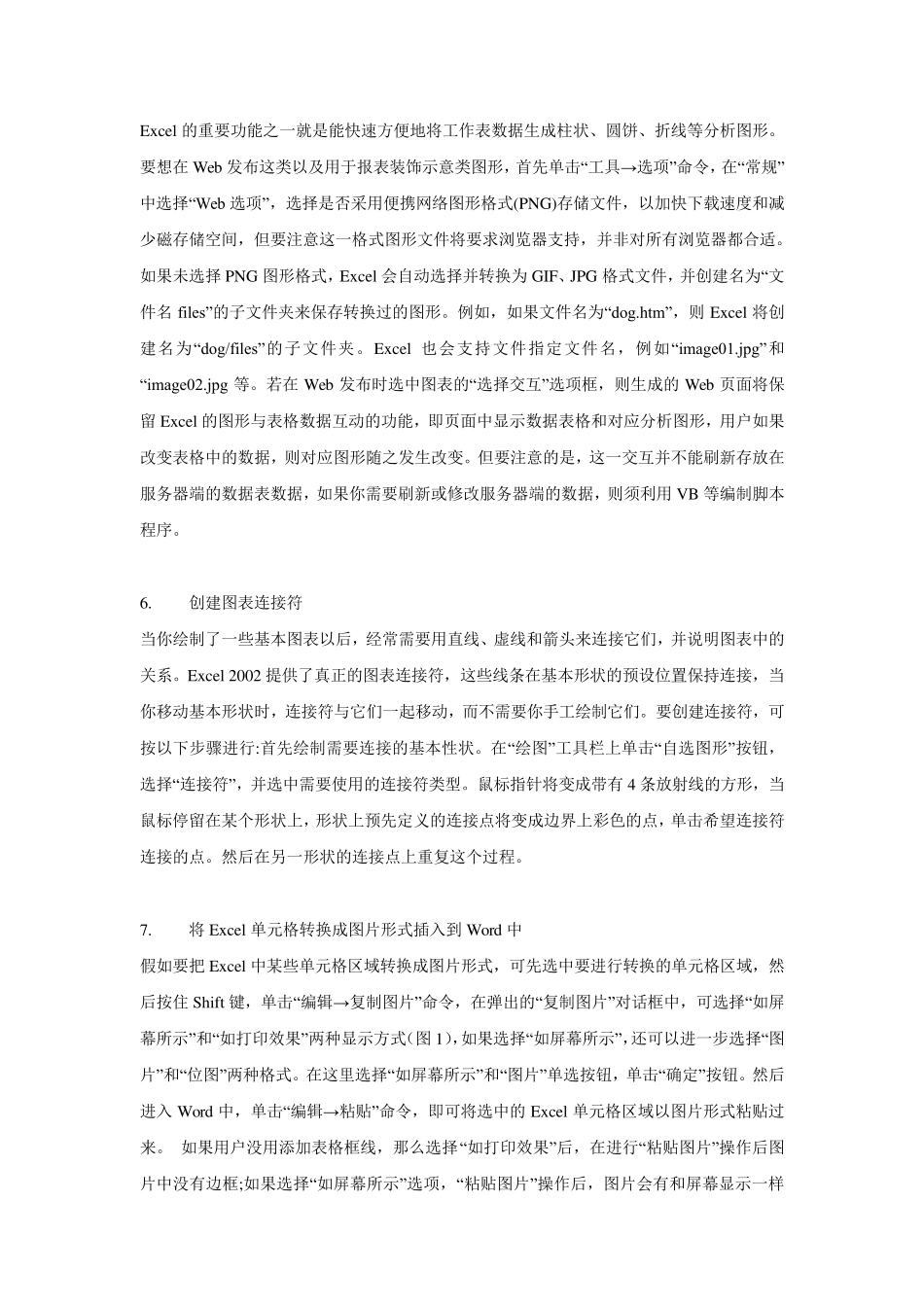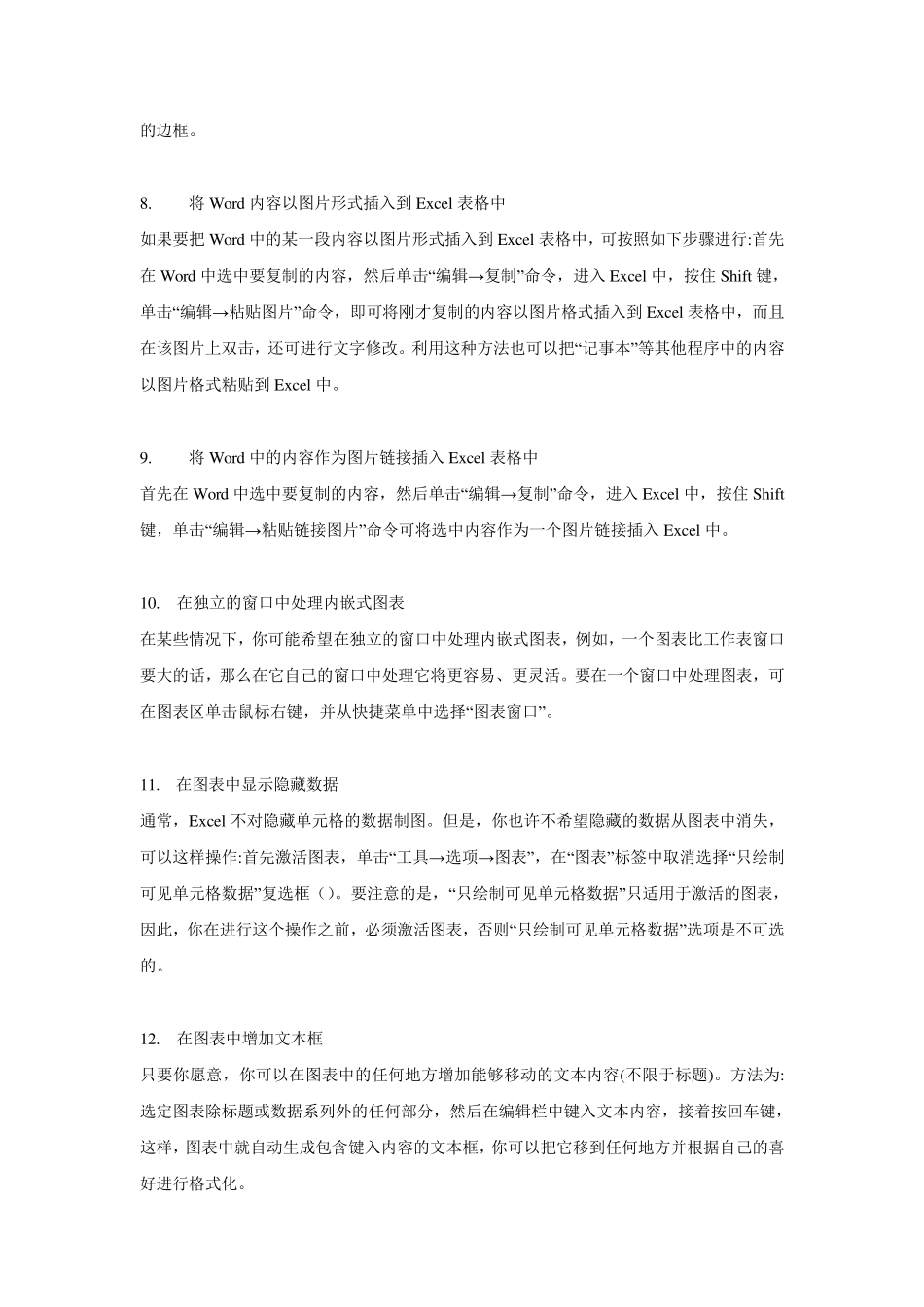Ex cel 表格操作技巧汇总(163 招)(下) 1. 数据自动输入 在Ex cel 中,数字、日期和时间等形式的数据可以直接连续输入。例如,当需要输入12/10/91~12/10/99 这些连续的日期,可以先在第一个单元格中输入12/10/99,然后用鼠标选中该单元格,接着再用鼠标直接拖动单元格右下角的填充柄,按照需要水平向右或者垂直向下移动,即可自动在相邻的单元格中填充 12/10/91、12/10/92……12/10/99 数据。当然你也可以单击填充柄,选择需要的序列方式()。对于数字而言,还可以实现等差数列和等比数列的连续输入。 2. 在Ex cel 中快速计算一个人的年龄 Ex cel 中的 DATEDIF() 函数可以计算两单元格之间的年、月或日数。因此,这个函数使得计算一个人的年龄变得容易了。 在一个空白工作表中的 A1 单元里输入生日,用斜线分隔年、月和日,在A2 单元中输入ty pe =DATEDIF(A1,TODAY(),"y ") ,然后按 Enter,这个人的年龄(以年表示)将被显示在A2 单元中。 3. 快速修改单元格次序 在实际操作的过程中,我们有时需要快速修改单元格内容的次序,具体操作方法为:首先用鼠标选定单元格,同时按下键盘上的 Shift 键,接着移动鼠标指针到单元格边缘,直至出现拖放指针箭头,然后进行拖放操作。上下拖拉时鼠标在单元格间边界处会变成一个水平“工”状标志,左右拖拉时会变成垂直“工”状标志,释放鼠标按钮完成操作后,单元格间的次序即发生了变化。 4. 将网页上的数据引入到 Ex cel 表格中 网页上表格形式的信息可以直接从浏览器上复制到 Ex cel 中,而且效果极佳。在Ex cel 中,你可以像使用 Ex cel 工作表那样打开 Html 文件,并获得同样的功能、格式及编辑状态。 一、 图形和图表编辑技巧 5. 在网上发布 Ex cel 生成的图形 Ex cel 的重要功能之一就是能快速方便地将工作表数据生成柱状、圆饼、折线等分析图形。要想在 Web 发布这类以及用于报表装饰示意类图形,首先单击“工具→选项”命令,在“常规”中选择“Web 选项”,选择是否采用便携网络图形格式(PNG)存储文件,以加快下载速度和减少磁存储空间,但要注意这一格式图形文件将要求浏览器支持,并非对所有浏览器都合适。如果未选择 PNG 图形格式,Ex cel 会自动选择并转换为 GIF、JPG 格式文件,并创建名为“文件名 files”的子文件夹来保存转换过的图形。例如,如果文件名为“dog.htm”,则 Ex cel 将创建名为“dog/files”的子文件...